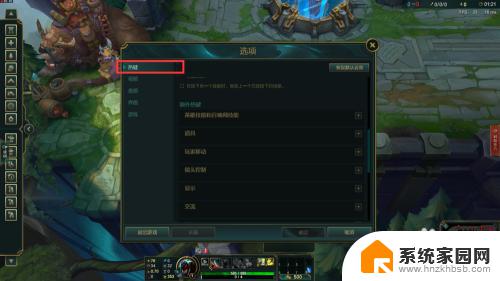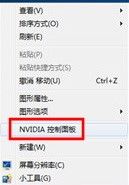英雄联盟游戏帧数显示 如何在游戏中调出LOL英雄联盟的FPS显示
英雄联盟游戏帧数显示:如何在游戏中调出LOL英雄联盟的FPS显示这是一个备受关注的话题,作为一款广受欢迎的多人在线战略游戏,英雄联盟的流畅性对于玩家来说是至关重要的。FPS(Frames Per Second)即每秒帧数,它直接影响着游戏画面的流畅度和反应速度。许多玩家想要在游戏中调出英雄联盟的FPS显示,以便实时监测自己的电脑性能以及游戏运行情况。如何在游戏中调出LOL英雄联盟的FPS显示呢?接下来我们将一起来探讨这个问题。
具体步骤:
1.我们需要进行快捷键的设置后到游戏中打开,先打开电脑上的英雄联盟。

2.进入到游戏客户端后找到右上角的【设置】功能并点击,如图所示。
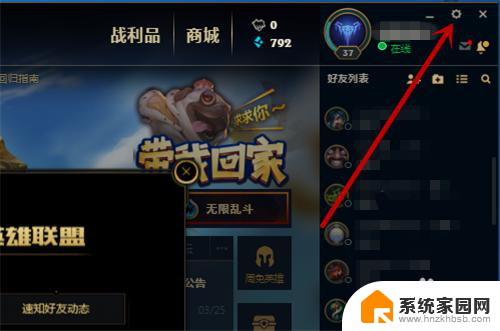
3.在设置里面找到左侧的分类【热键】并点击。
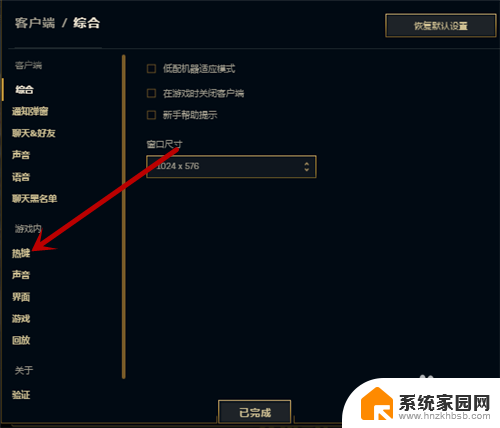
4.接下来在技能热键里点击打开【显示】。

5.这样在显示中就能看到【开启/关闭FPS显示】的快捷键,默认的是【ctrl+F】。
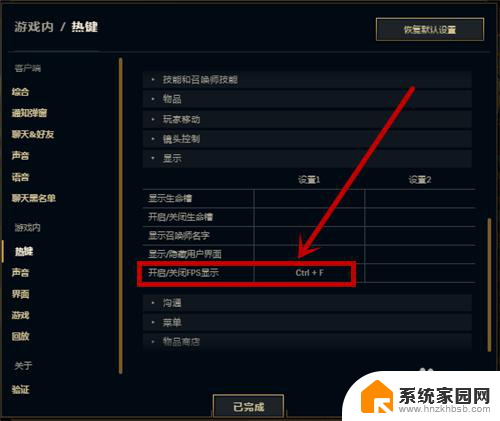
6.我们进入游戏,在右上角小编的游戏中没有FPS的显示。这时候按下【ctrl+F】。
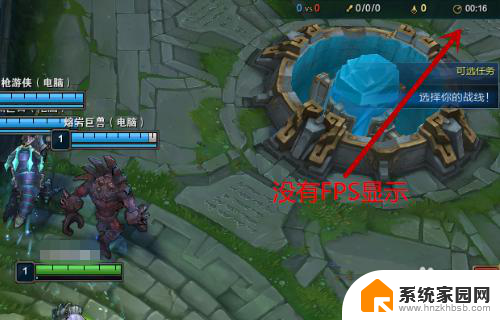
7.按下快捷键后可看到在右上角就显示出FPS值了,当然大家也可以自己设置快捷键。
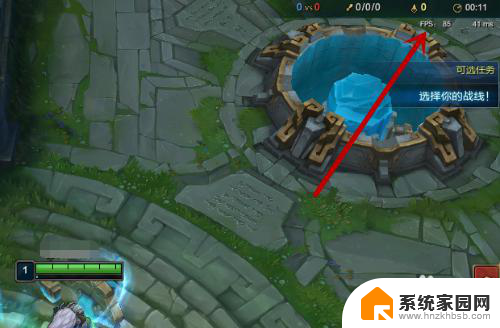
以上就是英雄联盟游戏帧数显示的全部内容,不了解的用户可以根据小编的方法来操作,希望这些方法可以帮助到大家。